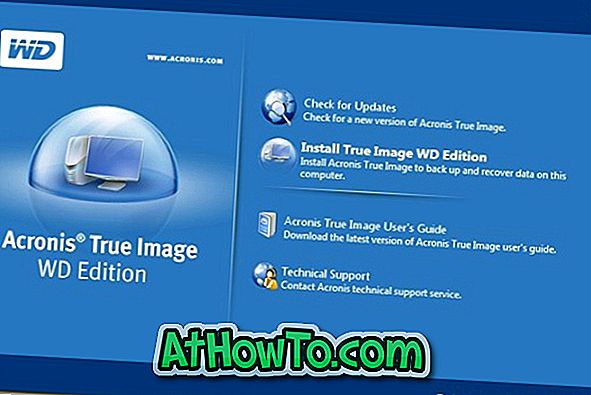Wollten Sie schon immer ein eigenes Betriebssystem erstellen, das in Sekunden startet und auch Ihre Lieblingsprogramme enthält? Sind Sie ein großer Linux-Fan und möchten ein benutzerdefiniertes Linux-Betriebssystem erstellen, das von USB oder CD startet? Wenn ja, haben Sie die Möglichkeit, mit wenigen Mausklicks ein benutzerdefiniertes Linux-Betriebssystem zu erstellen, und dies auch ohne Software auf Ihrem Computer zu installieren!
Computerbenutzer, die nicht mit Codierungs- oder Programmiersprachen vertraut sind, können dank SUSE Studio auch ein Betriebssystem erstellen. Das benutzerdefinierte Betriebssystem kann dann auf einem Computer oder in einer virtuellen Maschine installiert werden. Wie baut man also ein eigenes Betriebssystem?
SUSE Studio ist ein kostenloser Dienst oder eine kostenlose Webanwendung, mit der Sie in sieben einfachen Schritten ein benutzerdefiniertes Linux-Betriebssystem erstellen können. Die Benutzeroberfläche dieser Webanwendung ist einfach zu bedienen. Selbst wenn Sie noch nicht mit Linux vertraut sind, können Sie das benutzerdefinierte Betriebssystem problemlos erstellen.
Verfahren:
Schritt 1: Besuchen Sie diese Seite und klicken Sie auf Anmelden oder erstellen Sie ein Konto, um sich beim Dienst anzumelden. Sie können sich mit Novell, Google, Twitter, Facebook, Yahoo! oder OpenID anmelden.

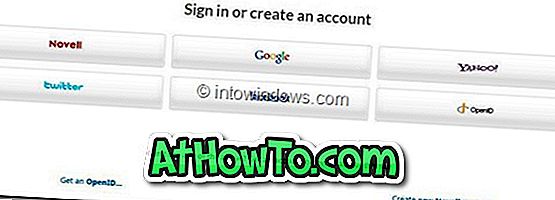

Schritt 2: Nach der Anmeldung werden Sie aufgefordert, den Anzeigenamen und den Benutzertyp einzugeben. Sie müssen die Nutzungsbedingungen akzeptieren, um fortfahren zu können. Geben Sie die Details ein, markieren Sie Ja, ich habe die Nutzungsbedingungen gelesen und bin damit einverstanden. Klicken Sie anschließend auf die Schaltfläche Weiter .
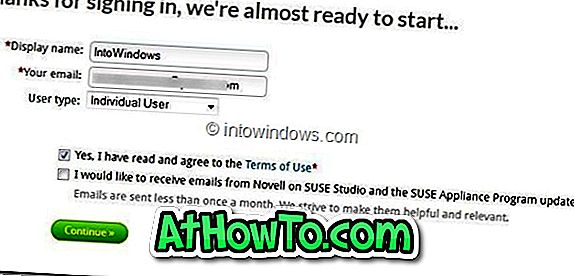
Schritt 3: Hier beginnt die eigentliche OS-Erstellung. Benutzer, die mit der Linux-Desktopumgebung vertraut sind, können ihre bevorzugte Umgebung, SUSE-Version und Betriebssystemarchitektur (32-Bit oder 64-Bit) auswählen. Wenn Sie keine Ahnung haben, klicken Sie einfach unten auf der Seite auf die Schaltfläche Appliance erstellen . In diesem Handbuch haben wir die GNOME-Desktop- und 32-Bit-Architektur ausgewählt.
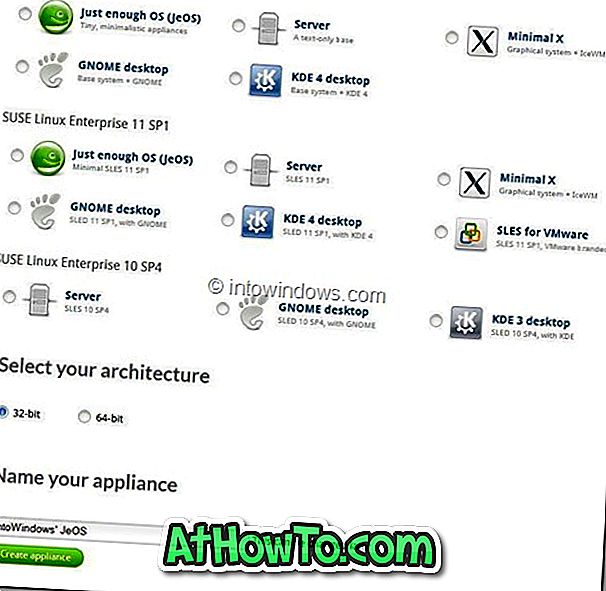
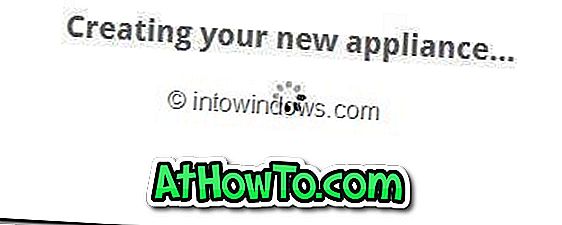
Schritt 4: Im folgenden Bildschirm werden Sie aufgefordert, die zuvor ausgewählte Appliance zu konfigurieren. Wie Sie in der Abbildung unten sehen können, werden die Registerkarten Start, Software, Konfiguration, Dateien, Erstellen und Freigeben angezeigt.
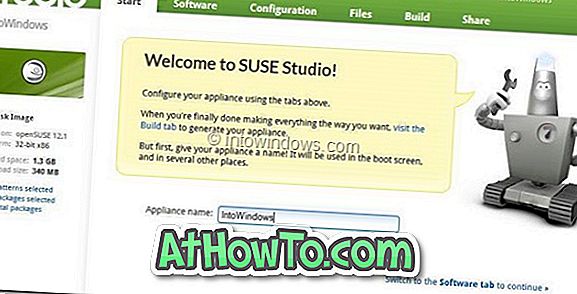
Geben Sie auf der Registerkarte Start einen Namen für Ihr Betriebssystem ein und wechseln Sie dann zur Registerkarte Software, um Softwarepakete auszuwählen, die Sie in Ihr Betriebssystem aufnehmen möchten. Klicken Sie auf eine Softwaregruppe, um die Liste der unter dieser Gruppe verfügbaren Software anzuzeigen. Durch Klicken auf die Schaltfläche Hinzufügen wird das Paket oder die Anwendung zum Build hinzugefügt.
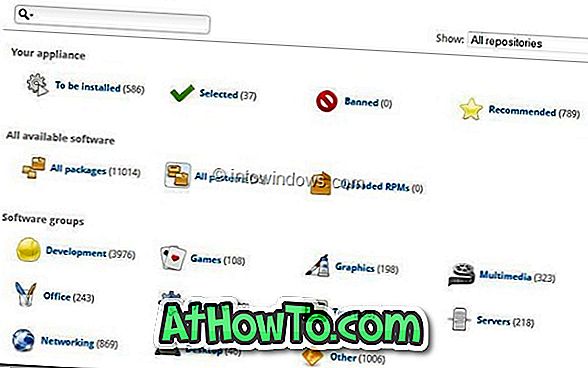
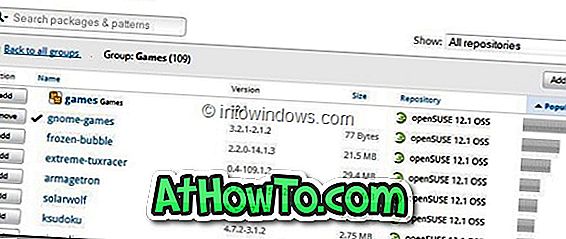
Auf der linken Seite der Seite finden Sie Informationen zu Festplattenabbildern wie Plattform, belegter Speicherplatz, Downloadgröße, ausgewählte Muster, insgesamt enthaltene Pakete usw.
Schritt 5: Wechseln Sie als Nächstes zur Registerkarte Konfiguration, um verschiedene Standardeinstellungen für Netzwerk, Benutzer und Gruppen, Firewall, Zeitzone, Desktophintergrund, Endbenutzer-Lizenzvereinbarung (ja, Sie können Ihre eigene Lizenzvereinbarung hinzufügen!) Und viele andere Einstellungen zu ändern. Wenn Sie fertig sind, wechseln Sie zur Registerkarte Dateien.
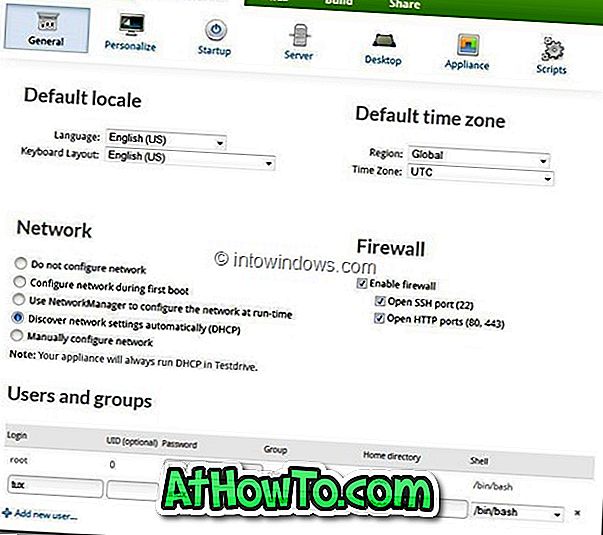
Schritt 6: Auf der Registerkarte "Dateien" werden Optionen zum Hochladen von Dateien auf Ihre Appliance angezeigt. Sie können diese Registerkarte einfach überspringen und zur Registerkarte "Erstellen" wechseln.
Schritt 7: Hier auf der Registerkarte "Erstellen" Es werden Optionen zum Erstellen von Live-CDs / USB, VMware-Image oder ISO-Vorabladevorgängen angezeigt. Wählen Sie eine Option und klicken Sie auf die Schaltfläche Erstellen, um Ihr eigenes Linux-Betriebssystem zu erstellen.
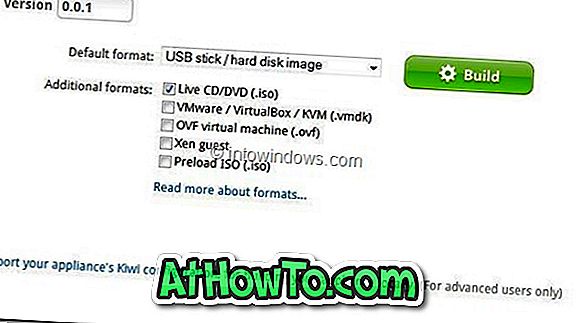
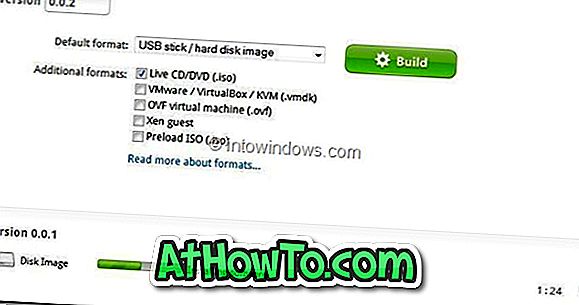
Je nach Größe der Pakete und Konfiguration kann der Aufbau des Betriebssystems einige Minuten bis Stunden dauern. Wenn Sie fertig sind, sehen Sie Optionen zum Testen des Builds und zum Herunterladen des Betriebssystems im ISO-Format. Viel Glück!